Содержание
World of Warcraft существует уже столько, сколько кто-либо может вспомнить, но даже само количество лет, в течение которых игра была на вершине, не может исправить тот факт, что игра страдает некоторыми проблемами с производительностью. Одной из этих проблем, безусловно, является ошибка приложения Wow-64.exe, которая вылетает из игры на рабочий стол и отображает сообщение об ошибке.
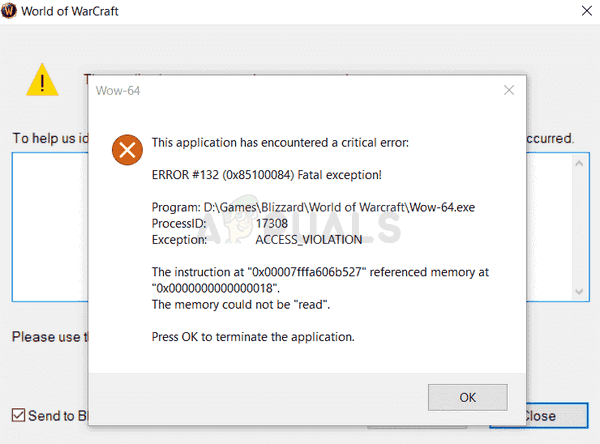 Ошибка приложения Wow-64.exe
Ошибка приложения Wow-64.exe
Было несколько способов решения этой проблемы, и мы решили отфильтровать те, которые действительно помогли людям, и мы собрали их вместе в статье. Следуйте статье ниже, чтобы узнать больше!
В чем причина ошибки приложения Wow-64.exe?
Есть несколько разных причин ошибки приложения Wow-64.exe. Одна из них включает проблему, когда кэш игры портится из-за различных факторов. Удаление кэша и, возможно, даже некоторых других папок из файлов игры может помочь вам вернуть вашу игру к жизни, поскольку это помогло многим людям по всему миру.
Кроме того, ваши антивирусные инструменты могут блокировать запуск исполняемого файла игры или доступ к нужным файлам. Вам нужно будет либо удалить, отключить антивирус, либо просто добавить исполняемый файл WoW или папку в список исключений. Это часто происходит с AVG или Avast.
Наконец, проблема может быть вызвана поврежденными исполняемыми файлами WoW.exe и Wow-64.exe. Вы можете заменить их, удалив их из установочной папки игры и используя функцию сканирования и восстановления из панели запуска Battle.net!
Решение 1. Удалите WoW Cache
В установке World of Warcraft есть несколько папок, которые можно удалить, чтобы перезапустить несколько настроек и заново запустить игру, не теряя при этом своих личных данных. Есть несколько папок, которые вы должны удалить перед повторным запуском игры и проверить, появляется ли ошибка приложения Wow-64.exe.
- Перейдите в папку установки World of Warcraft. Если вы не внесли никаких изменений в процессе установки в отношении папки установки, это должен быть «Локальный диск»> «Program Files» или «Program Files» (x86).
- Однако, если у вас есть ярлык WoW на рабочем столе, вы можете просто щелкнуть по нему правой кнопкой мыши и выбрать «Открыть местоположение файла» в появившемся контекстном меню.
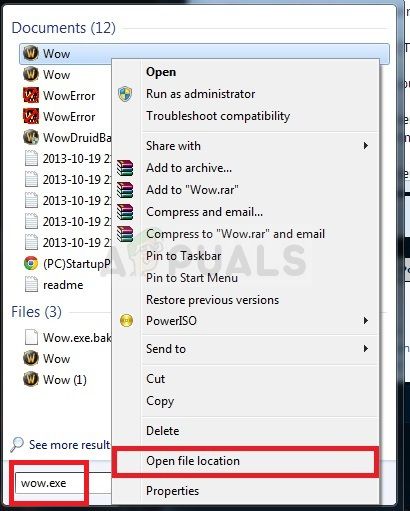 WoW — Открыть местоположение файла
WoW — Открыть местоположение файла
- Найдите папку с именем Cache в каталоге установки WoW, щелкните по ней правой кнопкой мыши и выберите «Удалить» в появившемся контекстном меню. Подтвердите свой выбор и перезапустите игру, чтобы увидеть, по-прежнему ли появляется ошибка приложения Wow-64.exe.
Заметка: Убедитесь, что лаунчер игры полностью закрыт, пока вы пытаетесь выполнить эти шаги! Кроме того, если удаление папки Cache не помогает, вы можете попытаться повторить тот же процесс с папкой с именем WTF!
Решение 2. Добавьте папку или исполняемый файл игры в исключения в антивирусе
Многие пользователи, на компьютерах которых установлены сторонние антивирусные инструменты, жаловались на то, что игра начала зависать после установки этих инструментов или после обновления игры.
В любом из этих случаев вполне возможно, что антивирус начал блокировать запуск исполняемого файла игры должным образом, поэтому вам нужно будет добавить его в список исключений вместе со всей папкой WoW.
- Откройте антивирусный интерфейс, дважды щелкнув его значок на панели задач (правая часть панели задач в нижней части окна) или выполнив поиск в меню «Пуск» (Cortana).
- Параметр «Исключение / исключение» расположен в разных местах относительно разных антивирусных инструментов. Его часто можно найти без особых проблем, но вот несколько быстрых инструкций о том, как найти его в самых популярных антивирусных инструментах:
Kaspersky Internet Security: Главная >> Настройки >> Дополнительно >> Угрозы и исключения >> Исключения >> Укажите надежные приложения >> Добавить.
AVG: Главная >> Настройки >> Компоненты >> Web Shield >> Исключения.
стой: Главная >> Настройки >> Общие >> Исключения.
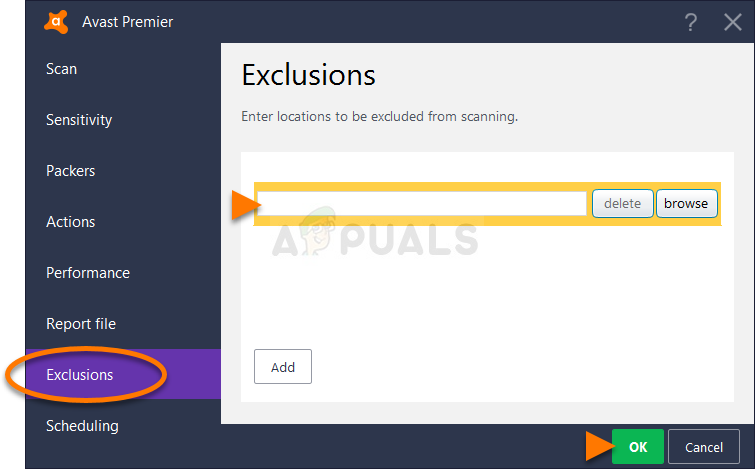 Avast Исключения
Avast Исключения
- Нажмите «Добавить» и убедитесь, что вы просматриваете на своем компьютере исполняемый файл Wow.exe, который можно найти в папке установки World of Warcraft. Самый простой способ — щелкнуть правой кнопкой мыши ярлык World of Warcraft и выбрать опцию «Открыть местоположение файла» в контекстном меню.
- Вы также можете просматривать вручную, если вы знаете, где вы игра установлена. Он установлен в C >> Program Files по умолчанию. Некоторые антивирусные инструменты требуют добавления исполняемого файла, в то время как другим нужна папка, поэтому обязательно обратите на это внимание!
Решение 3. Удалите исполняемый файл игры и запустите инструмент восстановления
Запуск инструмента восстановления после удаления файлов WoW.exe и WoW-64.exe может создать чудеса для установки вашей игры, поскольку этот процесс можно использовать для создания чудес для вашей игры. Удаление файлов .exe и запуск инструмента восстановления заменит их на современные рабочие копии, а также заменит любой другой файл, который он найдет отсутствующим или поврежденным. Следуйте инструкциям ниже, чтобы сделать это!
- Перейдите в папку установки World of Warcraft. Если вы не внесли никаких изменений в процессе установки в отношении папки установки, это должен быть «Локальный диск»> «Program Files» или «Program Files» (x86).
- Однако, если у вас есть ярлык WoW на рабочем столе, вы можете просто щелкнуть по нему правой кнопкой мыши и выбрать «Открыть местоположение файла» в появившемся контекстном меню.
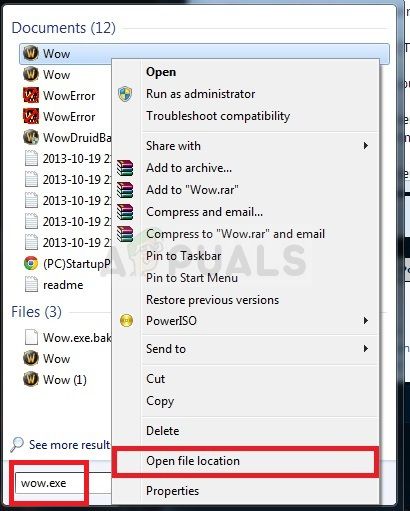 WoW — Открыть местоположение файла
WoW — Открыть местоположение файла
- Найдите исполняемые файлы с именами WoW.exe и WoW-64.exe в каталоге установки World of Warcraft. Щелкните правой кнопкой мыши по ним и выберите «Удалить» в появившемся контекстном меню. Подтвердите свой выбор.
- Запустите приложение запуска Battle.net из того места, где вы обычно открываете его на своем ПК (значок на рабочем столе или путем поиска в меню «Пуск»), и убедитесь, что вы переходите на панель World of Warcraft.
- Нажмите «Параметры» и найдите кнопку «Сканировать и восстановить», чтобы начать процесс восстановления.
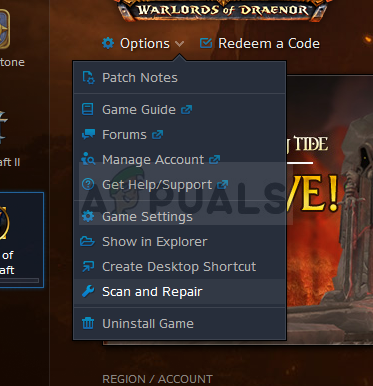 WoW Сканирование и ремонт
WoW Сканирование и ремонт
- Нажмите на нее и подтвердите свой выбор, нажав кнопку «Начать сканирование» в окне клиента Battle.net.
- Вполне возможно, что некоторые файлы необходимо будет снова загрузить и установить во время этого процесса, который будет происходить и после завершения задачи сканирования и восстановления. Это, безусловно, будет включать исполняемые файлы, которые вы удалили вручную на шагах выше.
- После завершения процесса вы должны снова открыть World of Warcraft и попробовать еще раз, чтобы увидеть, все ли еще появляется код ошибки.




